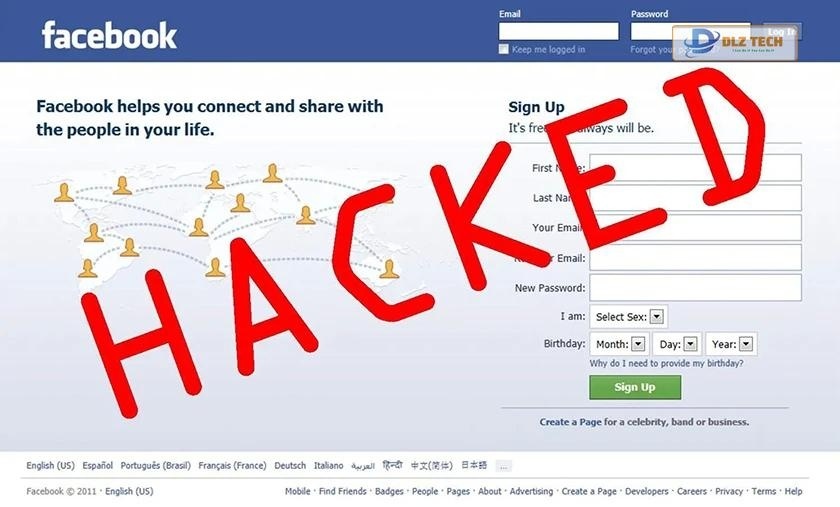Nếu bạn muốn chiếc laptop của mình hoạt động với hiệu suất cao hơn và thực hiện các tác vụ nặng mượt mà hơn, việc thay RAM laptop là một giải pháp cần thiết. Hãy cùng tìm hiểu quy trình thay thế RAM để tối ưu hóa hiệu suất cho laptop của bạn. Chúng tôi sẽ cung cấp những thông tin cần thiết, giúp bạn dễ dàng thực hiện tại nhà.
- Lần cập nhật gần nhất: 25-0767089285:25 AM
Thay RAM, nâng cấp RAM laptop mang lại lợi ích gì?
Trong thời đại công nghệ hiện nay, các phần mềm thường xuyên được cập nhật với dung lượng ngày càng lớn. Điều này dẫn đến việc bộ nhớ RAM của bạn trở nên chật chội hơn, từ đó gây ra hiện tượng lag, chậm trễ khi sử dụng các ứng dụng. Do đó, nâng cấp RAM laptop là cách mở khóa tiềm năng của thiết bị, giúp cải thiện tốc độ và hiệu suất hoạt động.

Việc thay RAM giúp máy tính xử lý thông tin nhanh chóng hơn, cải thiện khả năng chạy đa nhiệm và hạn chế tình trạng treo máy khi thực hiện các tác vụ yêu cầu tài nguyên lớn.
Mong muốn laptop của bạn trở nên mạnh mẽ hơn? Một thanh RAM mới chính là câu trả lời!

Những điều bạn cần biết trước khi thay RAM cho laptop
Trước khi bắt tay vào việc thay RAM cho laptop, bạn nên có những hiểu biết cơ bản nhằm đảm bảo quá trình thực hiện diễn ra một cách suôn sẻ.
Cách xác định laptop có thiếu RAM hay không?
Để biết laptop của bạn có thiếu RAM hay không, bạn có thể sử dụng Task Manager trên Windows. Hầu hết các mẫu laptop và PC hiện đại đều hỗ trợ thay thế RAM dễ dàng, nhưng một số dòng máy có RAM hàn cố định không thể nâng cấp.
- Bước 1: Nhấn tổ hợp phím Ctrl + Shift + Esc.
- Bước 2: Trong Task Manager, chọn tab Performance.
- Bước 3: Xem mục Memory để kiểm tra dung lượng RAM sử dụng.
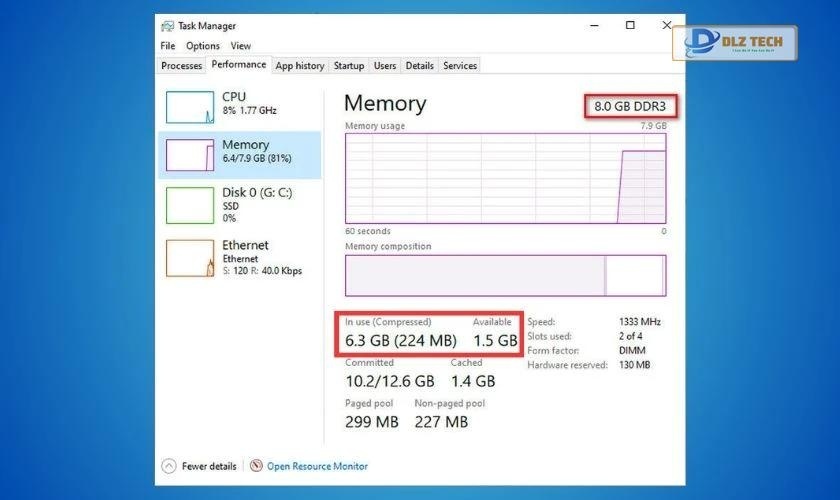
Nếu phần khả dụng (Available) gần đầy, hãy xem xét việc bổ sung thêm RAM để cải thiện hiệu suất cho laptop.
Cách kiểm tra loại RAM hiện tại trên laptop?
Để lắp RAM mới, bạn phải biết loại RAM hiện tại mà máy đang sử dụng. Bạn có thể tải phần mềm CPU-Z để kiểm tra loại RAM.
- Bước 1: Tải phần mềm từ đường link: cpu-z.com
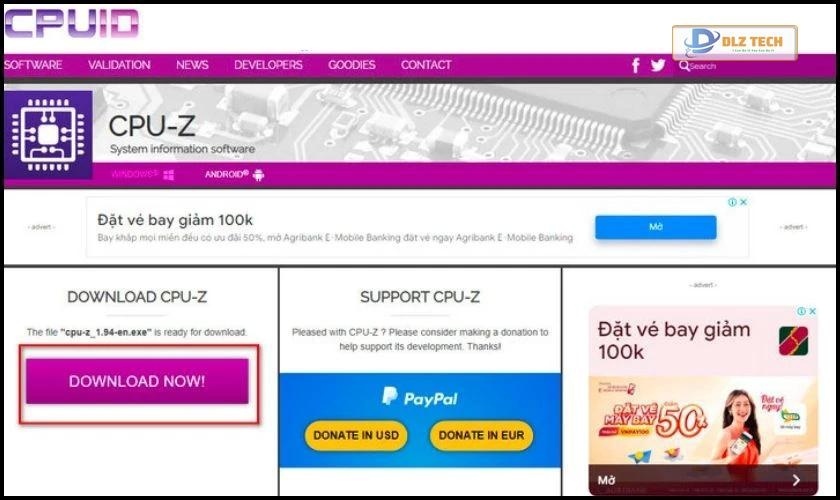
- Bước 2: Kích hoạt ứng dụng và chọn tab Memory để xem loại RAM cụ thể trong mục Type.
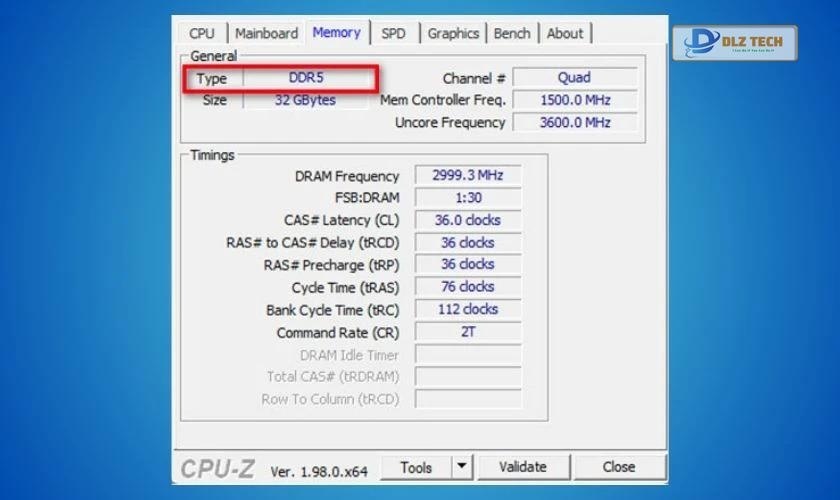
Ngoài ra, bạn cũng có thể truy cập trang web của nhà sản xuất laptop hoặc sử dụng Google để tìm thông tin cụ thể hơn về cấu hình của máy.
Bài viết đề xuất cho bạn: Các cách kiểm tra RAM trên laptop giúp bạn tìm kiếm thông tin nhanh chóng.
Cách chọn loại RAM phù hợp để thay thế cho laptop?
Khi chọn RAM mới, bạn cần biết máy của mình đang sử dụng loại RAM nào, chẳng hạn như DDR3, DDR4 hay DDR5. Mỗi máy khác nhau sẽ yêu cầu loại RAM khác nhau. Bên cạnh đó, hãy lưu ý đến Bus RAM, tốc độ (MHz) và dung lượng tối đa mà hệ thống hỗ trợ.

Nếu bạn chỉ sử dụng laptop cho các tác vụ nhẹ nhàng như lướt web và xem phim, 4GB đến 8GB RAM là đủ. Tuy nhiên, nếu bạn làm việc với các ứng dụng nặng, việc nâng cấp lên 16GB hoặc 32GB sẽ mang lại hiệu suất đáng kể.
Xem thêm các công nghệ RAM DDR4, RAM DDR5 từ những thương hiệu danh tiếng tại Dlz Tech
Hướng dẫn chi tiết cách thay RAM cho laptop tại nhà
Dưới đây là hướng dẫn chi tiết từng bước để thay RAM cho laptop một cách hiệu quả:
- Bước 1: Đầu tiên, hãy tắt nguồn laptop và tháo rời pin (nếu có thể) để giảm nguy cơ sốc điện trong quá trình thay thế.

- Bước 2: Sử dụng tua vít nhỏ để tháo tấm bảo vệ RAM ở mặt lưng của laptop.

- Bước 3: Tháo khay đậy phía sau để kiểm tra số khe cắm RAM trên Mainboard. Nhẹ nhàng nhấn vào thanh lẫy giữ RAM để tháo thanh RAM cũ ra.

- Bước 4: Đặt thanh RAM mới vào khe cắm, cần chắc chắn rằng RAM được gắn chặt để tránh hỏng hóc. Sau đó, lắp lại tấm bảo vệ RAM và vít chặt vào.

Sau khi lắp RAM xong, hãy gắn lại pin và khởi động máy tính. Bạn có thể kiểm tra xem RAM mới đã được nhận chưa qua Task Manager hoặc System Information.
Các câu hỏi thường gặp khi thay RAM cho laptop
Ngoài những lợi ích của việc nâng cấp RAM laptop, cũng có những thắc mắc mà nhiều người dùng quan tâm. Dưới đây là một số câu hỏi thông dụng về việc thay RAM:
1. Lắp thêm RAM hay nâng cấp RAM cho laptop tốt hơn?
Lựa chọn lắp thêm hay nâng cấp RAM thực sự phụ thuộc vào tình trạng và nhu cầu sử dụng của bạn. Nếu cần thêm tài nguyên xử lý, lắp thêm RAM là lựa chọn hợp lý. Tuy nhiên, nếu laptop của bạn đã sử dụng hết các khe cắm RAM hiện có, thì nâng cấp RAM sẽ là giải pháp tối ưu hơn.
2. Địa chỉ thay RAM, nâng cấp RAM uy tín tại TP. Hồ Chí Minh và Hà Nội
Nếu không thực hiện được tại nhà, bạn có thể tìm đến địa chỉ dịch vụ uy tín. Dlz Tech là một trong những nơi đáng tin cậy để thay RAM, nâng cấp RAM tại TP. HCM và Hà Nội. Dưới đây là lý do bạn nên chọn địa chỉ này:
- Dlz Tech được đánh giá cao bởi khách hàng về chất lượng dịch vụ và sản phẩm.
- Đội ngũ kỹ thuật viên có chuyên môn cao và kinh nghiệm trong việc xử lý các thiết bị phức tạp.
- Chúng tôi cung cấp linh kiện laptop chất lượng chính hãng từ các thương hiệu nổi tiếng, đảm bảo an tâm cho khách hàng.
- Thời gian thay RAM nhanh chóng, khách hàng có thể nhận máy ngay trong ngày.

Cùng với ổ cứng, RAM là một trong những thành phần quan trọng có thể thay thế và nâng cấp, giúp cải thiện hiệu suất cho laptop. Dlz Tech là địa chỉ đáng tin cậy để thực hiện việc thay RAM cho laptop.
3. Thay RAM laptop có giá bao nhiêu?
Giá thay RAM cho laptop dao động tùy thuộc vào loại và dung lượng RAM. Thông thường, giá thay RAM tại Dlz Tech giao động từ 450.000 VNĐ đến 1.000.000 VNĐ, tùy theo từng sản phẩm.
Kết luận:
Bài viết trên đã giúp bạn hiểu rõ hơn về cách thay RAM laptop. Việc nâng cấp RAM cho laptop không chỉ giúp cải thiện hiệu suất mà còn mang đến trải nghiệm tốt hơn khi sử dụng. Hy vọng với những thông tin này, bạn có thể tự tay thực hiện nâng cấp RAM thành công cho laptop của mình.
Tác Giả Minh Tuấn
Minh Tuấn là một chuyên gia dày dặn kinh nghiệm trong lĩnh vực công nghệ thông tin và bảo trì thiết bị điện tử. Với hơn 10 năm làm việc trong ngành, anh luôn nỗ lực mang đến những bài viết dễ hiểu và thực tế, giúp người đọc nâng cao khả năng sử dụng và bảo dưỡng thiết bị công nghệ của mình. Minh Tuấn nổi bật với phong cách viết mạch lạc, dễ tiếp cận và luôn cập nhật những xu hướng mới nhất trong thế giới công nghệ.
Thông tin liên hệ
Dlz Tech
Facebook : https://www.facebook.com/dlztech247/
Hotline : 0767089285
Website : https://dlztech.com
Email : dlztech247@gmail.com
Địa chỉ : Kỹ thuật Hỗ Trợ 24 Quận/Huyện Tại TPHCM.